一、浏览器无痕模式真的“无痕”吗?
很多人以为打开无痕模式/隐身窗口就等于“消失在互联网”,事实并非如此。浏览器厂商的说明里写得清清楚楚:无痕只保证本地不留痕,而网络端依旧能记录你的IP、访问时间、Cookie 甚至鼠标轨迹。
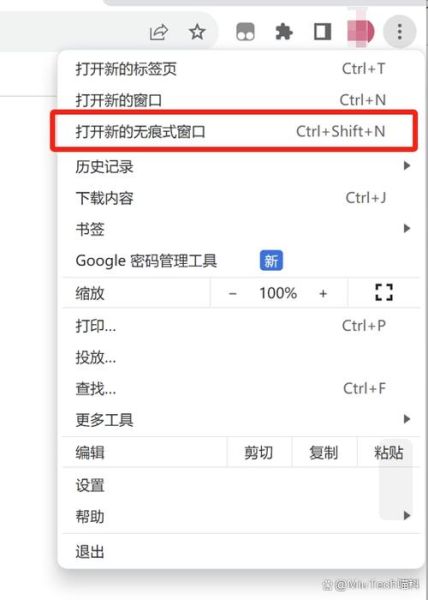
(图片来源网络,侵删)
自问自答:
- 问:无痕模式能躲过公司网管吗?答:不能。公司网关、防火墙、行为审计系统照样能抓取流量。
- 问:无痕模式能阻止网站投放广告吗?答:不能。第三方脚本仍能根据指纹、IP、设备特征重定向广告。
二、无痕模式下哪些数据仍被记录?
为了让你一目了然,下面用列表拆分:
- 网络层:运营商、Wi-Fi 所有者、VPN 提供商都能看到域名和流量大小。
- 服务器层:目标网站会记录访问日志,包括 User-Agent、Referer、时间戳。
- 脚本层:Google Analytics、Facebook Pixel 等仍可跨站追踪。
- 系统层:Windows 事件查看器、macOS 控制台会留下进程启动痕迹。
三、无痕浏览记录怎么彻底删除?
如果你已经用过无痕窗口,但担心残留信息,可按下面步骤做“二次擦除”:
1. 清理本地残留
- Chrome/Edge:
地址栏输入chrome://settings/clearBrowserData→ 勾选“缓存的图像和文件”“Cookie 及其他站点数据” → 时间范围选“所有时间” → 立即清除。 - Firefox:
菜单 → 设置 → 隐私与安全 → Cookie 和网站数据 → 清除数据。 - Safari:
偏好设置 → 隐私 → 管理网站数据 → 全部移除。
2. 擦除 DNS 缓存
Windows:以管理员身份打开 PowerShell,执行
ipconfig /flushdns
macOS:终端执行
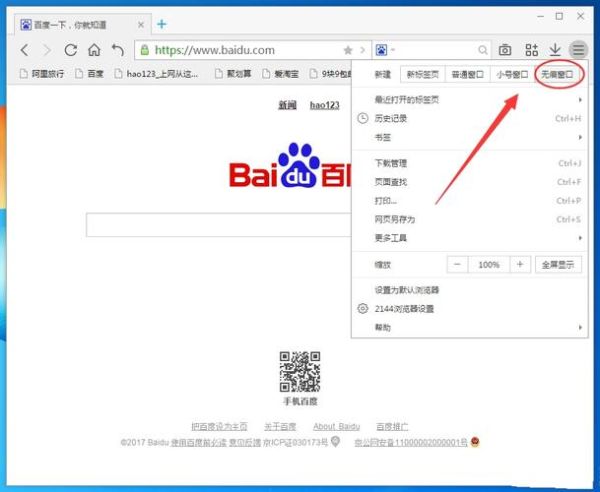
(图片来源网络,侵删)
sudo dscacheutil -flushcache && sudo killall -HUP mDNSResponder
3. 删除系统日志
Windows:
事件查看器 → Windows 日志 → 应用程序/系统 → 右侧“清除日志”。
macOS:
控制台 → 清除“系统日志查询”。
四、如何进一步降低被追踪概率?
无痕只是第一道门,下面给出进阶组合拳:
1. 使用隐私搜索引擎
把默认搜索引擎换成 DuckDuckGo、Startpage,避免 Google 记录查询词。
2. 启用 DoH/DoT
在浏览器设置里打开DNS over HTTPS,让 DNS 请求也加密,防止运营商窥探。
3. 安装防指纹扩展
- uBlock Origin:屏蔽广告与跟踪脚本。
- CanvasBlocker:随机化 Canvas 指纹。
- User-Agent Switcher:定时轮换 UA 字符串。
4. 虚拟机+Tor 浏览器
对极端隐私需求,可在虚拟机里跑Tor Browser,再叠加 VPN,实现“洋葱路由+二次跳板”。
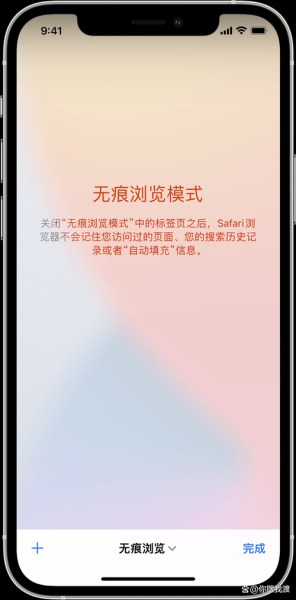
(图片来源网络,侵删)
五、企业场景:如何检测员工是否使用无痕?
作为网管,你可能想知道员工是否偷偷用无痕逃避审计。方法如下:
- 流量镜像:把交换机端口流量镜像到 IDS,分析 TLS SNI 字段。
- 进程监控:用 EDR 工具检测
chrome --incognito或firefox -private-window的启动参数。 - 策略管控:通过 GPO 禁止浏览器启动无痕模式。
六、移动端无痕的额外注意点
手机浏览器同样提供无痕,但还有两个坑:
- 键盘记录:第三方输入法可能缓存你输入的网址。
- 通知中心:某些网站推送的通知会暴露访问痕迹,记得手动清除。
七、常见误区辟谣
误区一:“无痕模式可以绕过付费墙”
真相:大多数付费墙通过服务器端验证 IP+Cookie,无痕无效。
误区二:“无痕模式下载的文件也自动消失”
真相:下载的文件仍保存在默认下载目录,需手动删除。
误区三:“用了无痕就不用杀毒软件”
真相:恶意脚本照样能在无痕窗口里执行,杀毒软件仍是最后一道防线。

评论列表